Come riparare la batteria dell’Apple Watch che si scarica troppo velocemente
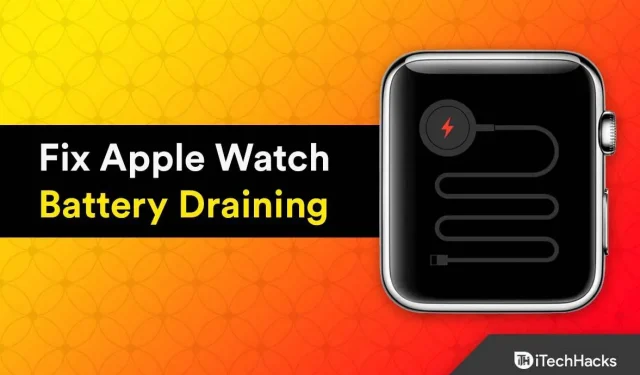
Gli Apple Watch sono alla moda e incredibilmente cool, hanno le migliori caratteristiche per lo sport, il fitness e la salute e hanno un alto livello di precisione che non troverai sui marchi concorrenti in questo mercato. Molti di noi li indossano da anni. Ma qual è il punto di avere una tecnologia interessante se non puoi usarla? Hai mai notato che la batteria del tuo Apple Watch si scarica più velocemente del solito? Uno dei problemi che tutte le persone affrontano spesso è il consumo della batteria dell’Apple Watch.
Nonostante tutte le straordinarie funzionalità e cose che offre, l’Apple Watch viene regolarmente criticato per la sua scarsa durata della batteria, che dura solo 18 ore con una singola carica, che è significativamente inferiore rispetto ad altri smartwatch. È comprensibile ed estremamente frustrante quando le persone affermano di non poter trascorrere un’intera giornata con un Apple Watch, ma sfortunatamente a volte è un problema con il dispositivo.
Ma non preoccuparti; Abbiamo diverse correzioni per il problema di esaurimento della batteria di Apple Watch. Quindi, se vuoi sapere come prolungare la durata della batteria del tuo Apple Watch e risolvere questi problemi con successo, leggi questa guida.
Cosa fa scaricare rapidamente la batteria dell’Apple Watch?
Ci possono essere diversi motivi per la scarsa durata della batteria dell’Apple Watch.
- La vecchiaia potrebbe essere la prima causa del rapido esaurimento della batteria del tuo Apple Watch. Cicli di carica più lunghi e durata della batteria più breve sono strettamente correlati all’età del dispositivo.
- Hai troppe app in background aperte.
- Hai aggiornamenti watchOS disponibili ma non li hai ancora installati.
- La luminosità dello schermo è troppo alta.
- Il tuo Apple Watch potrebbe esaurirsi più velocemente del solito perché è caduto o è stato danneggiato. La batteria dell’Apple Watch si scarica quando non lo indossi
Questa guida è la migliore per i seguenti modelli di Apple Watch:
- Apple Watch serie 3
- Apple Watch serie 4
- Apple Watch serie 5
- Apple Watch SE
- Apple Watch serie 6
- Apple Watch serie 7
- Apple Watch SE
- Apple Watch serie 8
La batteria del tuo Apple Watch si scarica così velocemente? Ecco come risolverlo
1. Disattiva l’aggiornamento in background dell’app Apple Watch.
Alcune app che hai aperto in precedenza continuano a essere eseguite in background anche quando non le utilizzi. Poiché questo vale anche per gli smartphone, in questo caso non ci sono molti imprevisti. La batteria dell’Apple Watch non si scaricherà così rapidamente se le app in background sono disattivate.
Seguire questi passaggi disabiliterà rapidamente l’aggiornamento in background per la maggior parte delle app:
- Apri l’app Watch sul tuo iPhone.
- Fare clic su Generale.
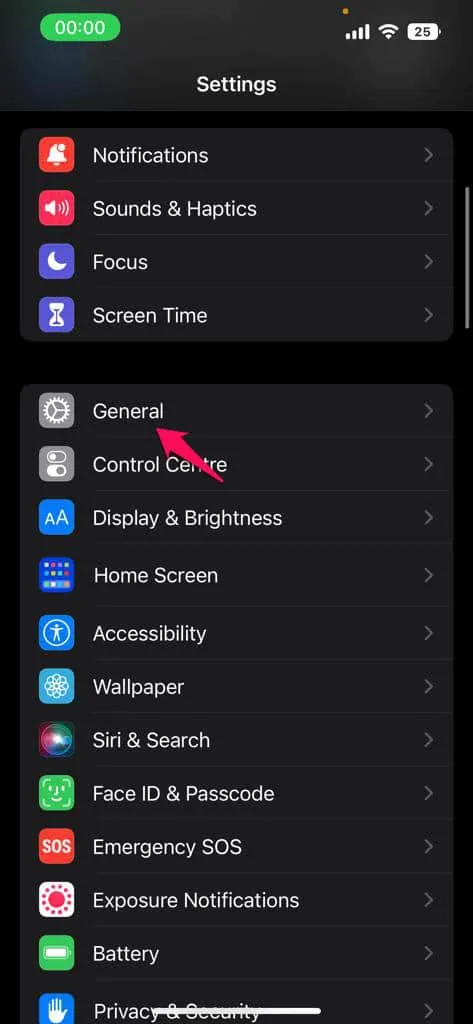
- Selezionare Aggiornamento app in background.
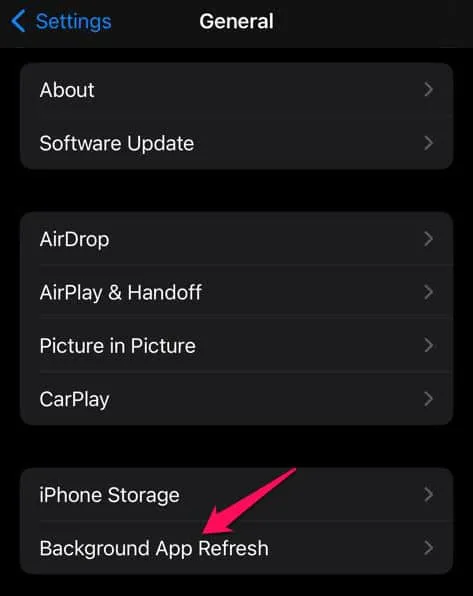
- Batteria dell’Apple Watch
- Con l’interruttore in alto, puoi disattivare l’aggiornamento in background per tutte le app, ma non è consigliabile farlo in quanto potrebbe interferire con alcune app.
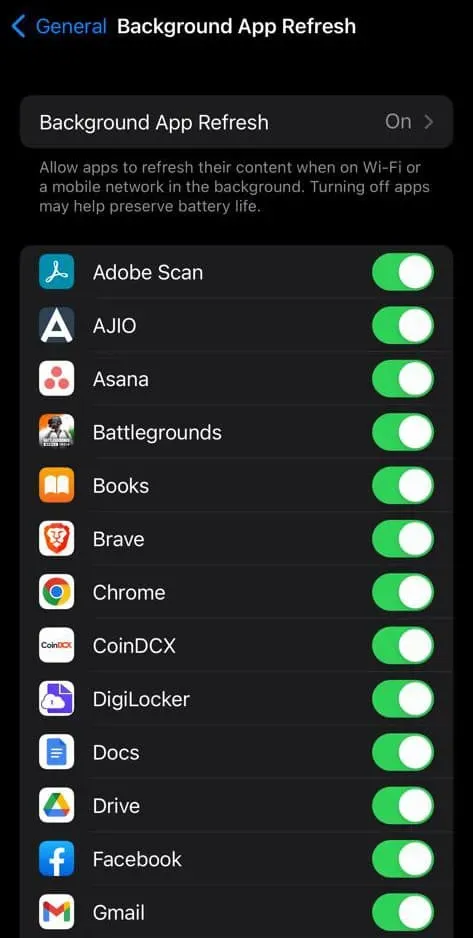
2. Attiva la modalità di risparmio energetico

Batteria dell’Apple Watch
Non utilizzare la modalità di riserva di carica, che è un’altra causa del rapido esaurimento della batteria del tuo Apple Watch. Riceverai notifiche e monitorerai le attività con le fantastiche funzionalità di Apple Watch. Per abilitare la modalità di risparmio energetico, procedi come segue:
- Su Apple Watch, scorri verso l’alto per accedere al Centro di controllo.
- Trova e tocca la percentuale della batteria.
- Per attivare la modalità di risparmio energetico, sposta il cursore accanto ad essa, quindi fai clic sul pulsante Continua.
- Se premi la corona mentre l’Apple Watch è in modalità di risparmio energetico, visualizzerà solo l’ora. Tieni premuto il pulsante laterale finché non appare l’icona Apple per uscire da questa modalità.
3. Disabilita la modalità aereo
Quando viaggi in auto, in aereo o in un altro ambiente in cui non c’è segnale per l’orologio, puoi attivare la modalità aereo, che mette l’orologio in uno stato di basso consumo e ti impedisce di ricevere notifiche, chiamate o messaggi.
Puoi abilitare la Modalità aereo sul tuo Apple Watch seguendo questi passaggi:
- Vai alle impostazioni.”
- Fare clic su Centro di controllo.
- Fare clic su Modalità aereo.
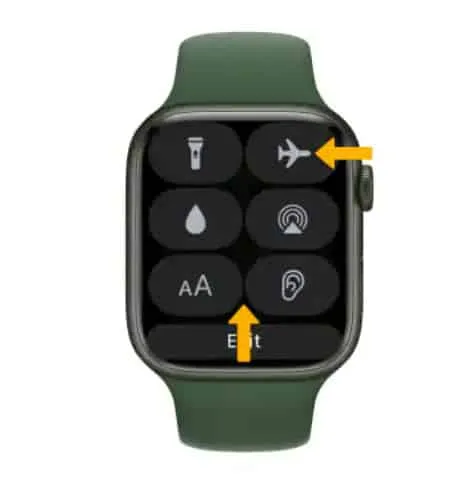
- Batteria dell’Apple Watch
Tuttavia, questa funzione presenta alcune limitazioni, poiché attivarla quando l’orologio è nel raggio d’azione ridurrà la durata della batteria. Inoltre, dovresti prendere precauzioni quando lasci la Modalità aereo attiva per un lungo periodo di tempo, in quanto ciò può scaricare rapidamente la batteria.
4. Sostituire la batteria
Se la batteria dell’Apple Watch si scarica rapidamente, puoi provare a installarne una nuova. Ma prima di sostituire la batteria dell’Apple Watch, ti consigliamo di eseguire il backup dei dati esistenti. Se cambi la batteria senza prima eseguire il backup di tutti i tuoi dati, è probabile che finirai per perdere dati. In questo modo, sia le batterie vecchie che quelle nuove verranno automaticamente rimosse e sostituite se completi questo passaggio senza prima eseguire il backup dei dati! Pertanto, prima di sostituire le batterie, assicurati di eseguire il backup di tutti i dati importanti di Apple Watch come contatti o foto.
5. Disabilita la sveglia al sollevamento del polso.
Puoi visualizzare rapidamente lo schermo su tutti i modelli di Apple Watch alzando il polso. Se usi le mani per altre attività, questa funzione accenderà accidentalmente lo schermo.
Puoi disabilitare questa opzione procedendo come segue:
- Vai al menu delle impostazioni.
- Seleziona la scheda Generale.
- Fare clic sulla schermata di riattivazione.
Quindi scorri verso il basso fino a “On Tap” nello stesso menu per un migliore risparmio energetico. Questo mostra per quanto tempo il display dell’Apple Watch rimane acceso dopo un tocco. Assicurati che l’opzione “Riattiva per 15 secondi” sia selezionata. La seconda opzione, che dura 70 secondi, consuma più batteria.
6. Reimpostare l’orologio
Puoi provare a ripristinare il tuo Apple Watch per risolvere il problema di esaurimento della batteria. Tieni presente che tutti i dati presenti sull’orologio prima del ripristino andranno persi. Secondo Apple, un orologio modello successivo potrebbe non essere ripristinato perché alcuni dati potrebbero andare persi durante il processo. Prima di eseguire questo passaggio, è necessario eseguire il backup di tutti i dati importanti sul dispositivo. Questa potrebbe non essere una buona idea se hai un modello di orologio più vecchio perché eliminerà tutti i dati sul tuo dispositivo.
7. Disabilita Siri
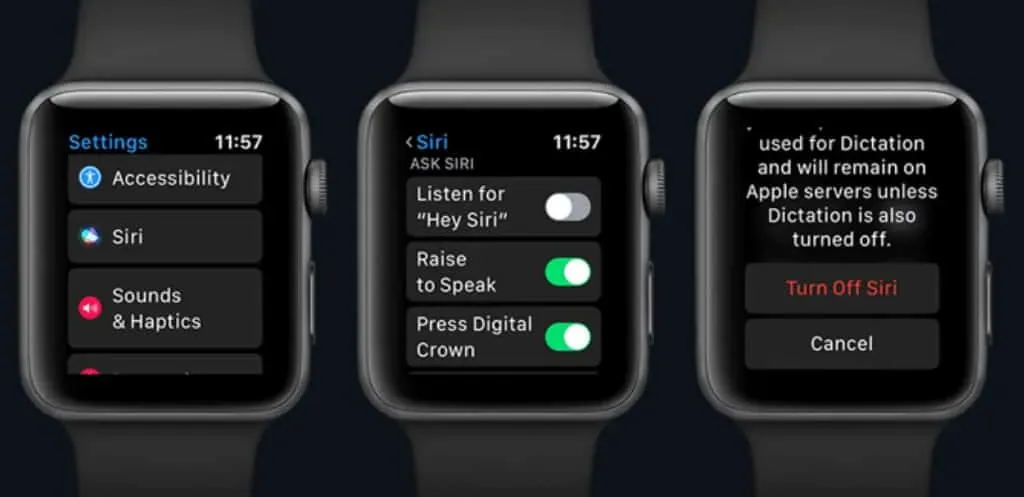
Batteria dell’Apple Watch
Quando si utilizza Apple Watch Siri, l’assistente digitale di Apple è senza dubbio molto comodo, ma può anche scaricare la batteria. Per prolungare la durata della batteria, ti consigliamo di disattivare temporaneamente questa funzione.
- Sul tuo dispositivo iOS, apri l’app Watch.
- Fai clic sull’opzione Siri nella scheda Impostazioni.
- Basta disattivare l’interruttore accanto alle funzionalità che desideri disattivare nella finestra Chiedi a Siri. Puoi eliminare “Alza per parlare” dall’equazione, ecc.
8. Usa la modalità Non disturbare
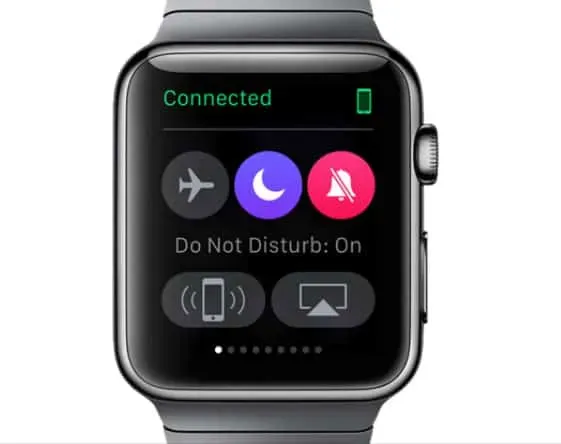
Batteria dell’Apple Watch
Non disturbare è un’ottima funzionalità di Apple Watch che consente all’utente di disabilitare le interruzioni. Ciò consente al tuo Apple Watch di continuare a raccogliere notifiche senza effettivamente avvisarti fino a quando la funzione non viene disattivata. Può sembrare strano, ma funziona meglio quando fai un pisolino, durante una riunione, al cinema o in qualsiasi altro luogo in cui non vuoi che il rumore ti disturbi e risparmi la durata della batteria.
- Alza il polso per riattivare il tuo Apple Watch.
- Una volta visualizzato, scorri verso l’alto sul quadrante dell’orologio.
- L’ultima visualizzazione utilizzata viene visualizzata nella schermata di visualizzazione.
- Quando viene visualizzata la finestra delle impostazioni, scorri verso destra.
- Apple Watch entra in modalità Non disturbare quando premi Non disturbare (logo della luna).
Sono disponibili diverse opzioni. Hai la possibilità di abilitare questa funzione in modo permanente, per un’ora o per domani mattina. Puoi anche attivare Non disturbare fino a quando non lasci la tua posizione corrente utilizzando la funzione di localizzazione.
9. Attiva la modalità teatro
L’obiettivo della modalità Teatro è ridurre le interruzioni durante la visione di un film o di un concerto. Tuttavia, aiuta anche a risparmiare la batteria in altri momenti. In questa modalità, l’orologio entra automaticamente in modalità silenziosa. Inoltre, finché non tocchi o premi un pulsante, lo schermo sarà completamente scuro.
- Scorri verso l’alto per aprire il Centro di controllo.
- Quindi tocca l’icona della modalità Cinema per avviare la modalità Cinema.
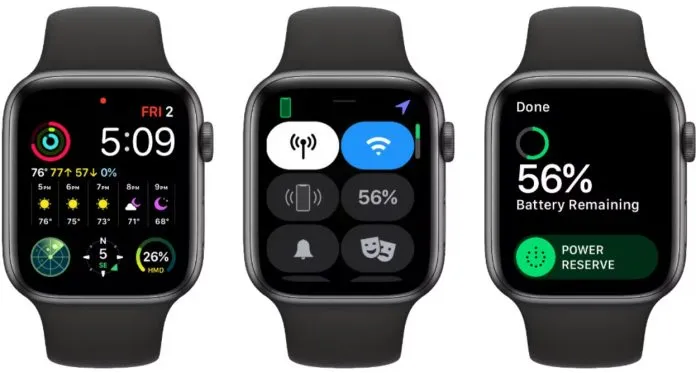
Batteria dell’Apple Watch
Devi solo fare nuovamente clic sull’icona per disattivare la modalità.
10. Verificare la disponibilità di aggiornamenti software
Il tuo Apple Watch potrebbe avere un bug che fa scaricare rapidamente la batteria. Puoi provare ad aggiornare il software dell’orologio all’ultima versione disponibile sul sito web di Apple per risolvere questo problema. Puoi usarlo per correggere vari bug e glitch nel tuo orologio.
Conclusione | Perché il mio Apple Watch sta morendo così velocemente?
Se nessuna di queste soluzioni funziona, potrebbe essere necessario sostituire la batteria dell’orologio. Puoi programmare la riparazione e la messa in servizio dell’Apple Watch visitando l’Apple Store più vicino. Ci auguriamo che questo articolo sia stato utile per prolungare la durata della batteria dell’Apple Watch e risolvere rapidamente il problema di esaurimento della batteria dell’Apple Watch.
Per favore condividi i tuoi suggerimenti aggiuntivi con altri lettori nella sezione dei commenti se ce ne sono alcuni che non abbiamo ancora trattato. Saremo felici di aiutarti in caso di domande sulla guida.



Lascia un commento